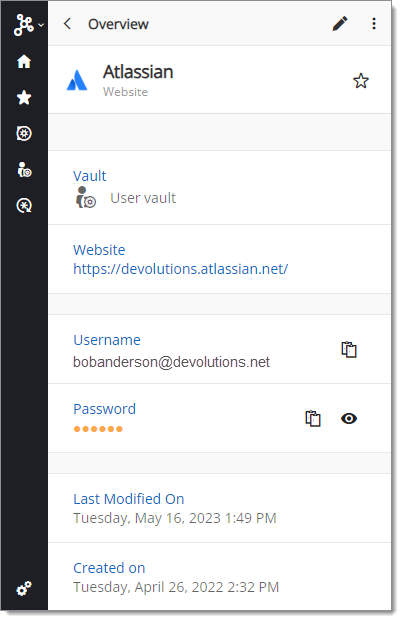En utilisant les onglets du menu latéral, accéder à diverses fonctionnalités de l'extension de navigateur Workspace. Chaque onglet affiche une vue différente dans la zone de contenu.
Lorsque vous utilisez l'extension de navigateur Workspace avec Devolutions Hub Business, les onglets disponibles sont l'onglet Correspondance, l'onglet Coffres, l'onglet Coffre de l'utilisateur, l'onglet Générateur de mot de passe, et l'onglet Paramètres.
Dans tous les onglets sauf l'onglet Générateur de mots de passe, lorsque vous survolez une entrée, trois nouvelles options apparaissent : les boutons Copier le nom d'utilisateur, Copier le mot de passe, et Voir. Aller à la section Fonctionnalités des entrées pour plus d'informations.
L'extension s'ouvre sur l'onglet Correspondance. C'est ici que vous verrez la liste des informations d'identification disponibles pour le site Web particulier sur lequel vous vous trouvez.
Pour les méthodes de récupération de vos identifiants, visiter Récupérer les identifiants de Devolutions Hub Business avec l'extension navigateur Workspace.
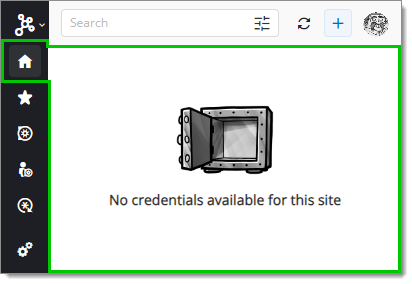
En haut, utiliser la barre de Recherche pour filtrer tous vos identifiants, pas seulement ceux applicables au site web. Vous pouvez également utiliser le bouton Actualiser à côté pour mettre à jour les résultats de la recherche.
Le bouton Ajouter site Web (+) ouvre un nouvel onglet de navigateur qui vous permet d'ajouter manuellement une entrée de site Web dans Devolutions Hub Business via l'extension de navigateur Workspace.
Pour une liste complète des champs disponibles dans la fenêtre Ajouter un site Web, visiter Ajouter un site Web. Vous pouvez également consulter notre guide étape par étape sur comment ajouter une entrée de site Web.
L'onglet Favoris contient toutes les entrées mises en favoris. Pour rechercher une entrée particulière, utiliser l'option de filtre située dans le menu supérieur.
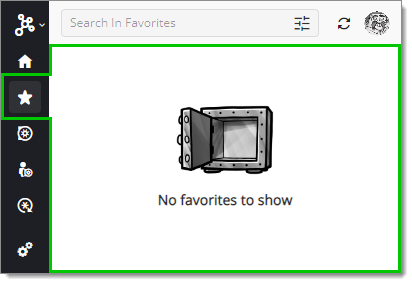
Lors de l'accès à l'onglet Coffres pour la première fois, vous devez sélectionner les coffres Devolutions Hub Business que vous souhaitez synchroniser avec l'extension navigateur Workspace. En savoir plus à ce sujet dans Première connexion avec l'extension navigateur Workspace.
L'onglet Coffres permet de parcourir tous vos coffres synchronisés pour vos entrées. 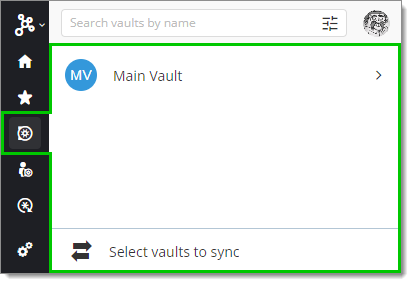
En haut, vous pouvez utiliser la barre Filtre pour rechercher dans tous vos coffres des entrées.
Pour accéder à un coffre dans l'extension de navigateur Workspace, cliquer dessus et naviguer à travers les dossiers pour trouver manuellement l'entrée que vous recherchez. La structure des dossiers est identique à celle de votre Devolutions Hub Business.
L'onglet coffre de l'utilisateur fonctionne de la même manière que l'onglet Coffres, sauf que vous naviguez dans votre coffre de l'utilisateur au lieu de vos autres coffres. Il n'est pas nécessaire de sélectionner les coffres à synchroniser car le seul coffre disponible dans cet onglet est votre propre coffre de l'utilisateur. 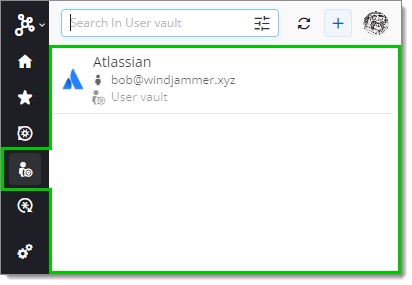
En haut, utiliser la barre de Filtre pour rechercher dans tous vos dossiers et entrées.
Pour accéder à une entrée dans l'extension de navigateur Workspace, naviguer à travers les dossiers pour trouver manuellement l'entrée que vous recherchez. La structure des dossiers est identique à celle de votre Devolutions Hub Business.
Lorsque vous naviguez dans les dossiers, le bouton Ajouter site Web apparaîtra en bas de la zone de contenu.
L'onglet Générateur de mots de passe aide à créer un mot de passe fort et sécurisé adapté à vos besoins et aux exigences du site Web pour votre nouveau compte. 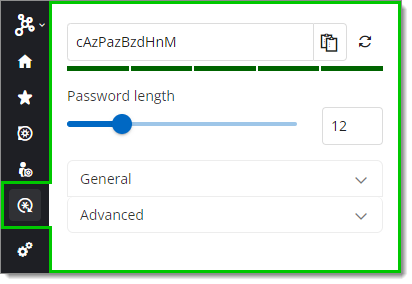
Votre mot de passe personnalisé est généré en haut de la zone de contenu avec un indicateur de force en dessous. Vous pouvez le copier ou en générer un nouveau en utilisant respectivement les boutons Copier dans le presse-papiers et Générer un mot de passe. La Longueur du mot de passe, qui est définie à 12 par défaut, peut également être ajustée.
Dans la section déroulante Général, sélectionner les types de caractères que votre mot de passe doit contenir ainsi que le nombre minimal de caractères de chaque type qui doit être inclus. 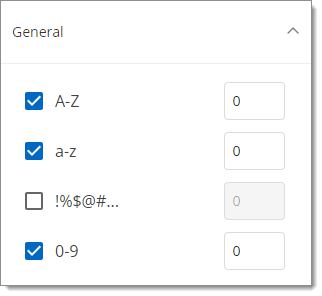
Dans la section déroulante Avancé, personnaliser davantage votre mot de passe en entrant les caractères que vous souhaitez inclure dans votre mot de passe, suivis du nombre minimal de fois qu'ils doivent apparaître. Dans le second champ, entrer également les caractères que vous souhaitez exclure de votre mot de passe. 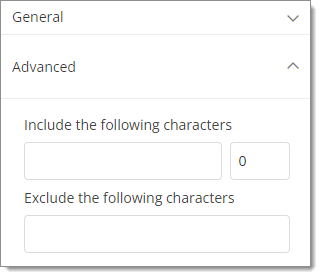
Pour apprendre à utiliser le Générateur de mot de passe lors de la création d'un compte sur un site Web, visiter Créer un compte pour un site Web dans Devolutions Hub Business avec le {.
Peu importe l'onglet dans lequel vous vous trouvez (sauf l'onglet Générateur de mots de passe), lorsque vous survolez une entrée, trois nouvelles options apparaissent : les boutons Copier le nom d'utilisateur, Copier le mot de passe et Aperçu. 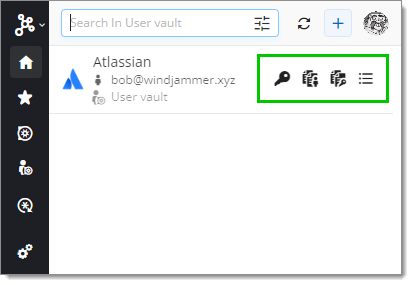
Les boutons Copier le nom d'utilisateur et Copier le mot de passe copient le nom d'utilisateur/mot de passe de l'entrée dans votre presse-papiers.
Le bouton Aperçu vous donne une vue d'ensemble de l'entrée ainsi que des fonctionnalités additionnelles. La disponibilité des informations et des fonctionnalités dépend du type d'entrée et des informations fournies dans l'entrée, bien que certaines d'entre elles soient toujours disponibles :
Modifier/Supprimer l'entrée avec le bouton à points de suspension en haut à droite.
Voir l'emplacement de votre entrée sous les sections coffre et dossier (s'il est situé sous un dossier).
Voir quand l'entrée a été modifiée et créée pour la dernière fois dans les sections Dernière modification le et Créé le respectivement.
D'autres informations et fonctionnalités dépendront de ce que vous avez fourni lors de la création de l'entrée (nom d'utilisateur, mot de passe, étiquettes, description, etc.).